Excelは、世界中で広く使われている表計算ソフトウェアです。仕事や学校、さらには個人のプロジェクトにおいて、データの整理や分析、予測に役立ちます。しかし、Excelを完全に活用するためには、プロダクトキーを使用してアクティブ化する必要があります。このプロダクトキーは、Excelの全機能を利用できるようにするための鍵です。本記事では、Excelのプロダクトキーについて詳しく解説し、アクティブ化の方法を step単位で紹介します。
Excel プロダクト キー:Excelをアクティブ化するためのプロダクトキー
Excel プロダクト キーは、Microsoft Excelを正規に利用するために必要なライセンスキーです。これを使用して、Excelをアクティブ化することができます。プロダクト キーは、Excelを購入したときに提供されます。
プロダクト キーの入手方法
プロダクト キーは、Excelをオンラインで購入した場合は購入確認メールに記載されています。また、パッケージ版を購入した場合は、パッケージ内にプロダクト キーが印刷されたカードが含まれています。
プロダクト キーの活用
プロダクト キーを使用してExcelをアクティブ化することで、Excelのすべての機能を利用することができます。アクティブ化しない場合は、機能が制限された状態で利用できるだけです。
アクティブ化の手順
Excelのアクティブ化は、以下の手順で行います。 1. Excelを起動します。 2. 「ファイル」メニューから「アカウント」を選択します。 3. 「プロダクトのアクティブ化」をクリックします。 4. プロダクト キーを入力し、「アクティブ化」をクリックします。
プロダクト キーの紛失
プロダクト キーを紛失した場合は、Microsoftサポートに連絡して、プロダクト キーの再発行を依頼することができます。
プロダクト キーの転用
プロダクト キーは、原則として一つのデバイスにしか適用できません。別のデバイスでExcelを利用する際には、新たにプロダクト キーを購入する必要があります。
| 項目 | 説明 |
|---|---|
| プロダクト キーの入手方法 | オンライン購入の場合は購入確認メール、パッケージ版はパッケージ内に印刷されたカード |
| プロダクト キーの活用 | Excelをアクティブ化することで、すべての機能を利用可能 |
| アクティブ化の手順 | Excelを起動し、ファイル>アカウント>プロダクトのアクティブ化でプロダクト キーを入力 |
| プロダクト キーの紛失 | Microsoftサポートに連絡し、再発行を依頼 |
| プロダクト キーの転用 | 原則として一つのデバイスにしか適用できない |
プロダクトキーをアクティブ化するにはどうすればいいですか?
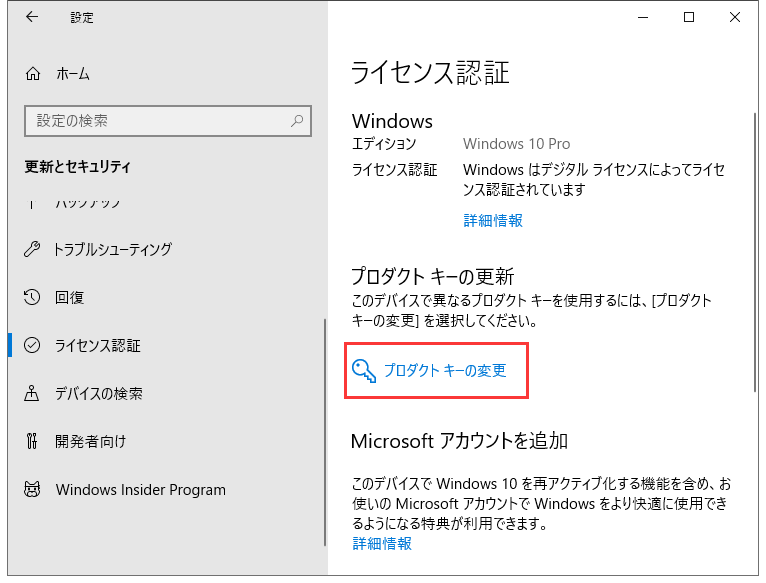
プロダクトキーをアクティブ化するには、以下の手順に従ってください。
インターネット経由でアクティブ化する
インターネットに接続してプロダクトキーをアクティブ化する最も簡単な方法です。オンラインアクティブ化であれば、以下の手順で行えます。
- ソフトウェアを起動し、アクティブ化ウィンドウが表示されるまで待ちます。
- プロダクトキーを入力し、 次へ をクリックします。
- アクティブ化が成功すると、確認メッセージが表示されます。
電話でアクティブ化する
インターネットに接続できない場合や、オンラインアクティブ化が失敗した場合は、電話でアクティブ化できます。
- ソフトウェアのアクティブ化ウィンドウで、電話でアクティブ化を選択します。
- 表示されるインストールIDをメモします。
- 指定された電話番号に電話し、オペレーターにインストールIDを伝えます。
- オペレーターから提供される確認IDを入力し、アクティブ化を完了します。
アクティブ化のトラブルシューティング
アクティブ化が失敗する場合があります。その場合は、以下のことを確認してください。
- プロダクトキーが正確に入力されているか確認してください。特に、数字の1と文字のIや数字の0と文字のOが間違えやすいので注意してください。
- プロダクトキーが該当ソフトウェアに対して有効なものか確認してください。別のバージョンのソフトウェアに対してのプロダクトキーではアクティブ化できません。
- 既に複数回アクティブ化に失敗している場合、一時的にアクティブ化が制限されることがあります。その場合は、少し時間をおいてから再度試してください。
Excelのプロダクトキーはどこで調べられますか?
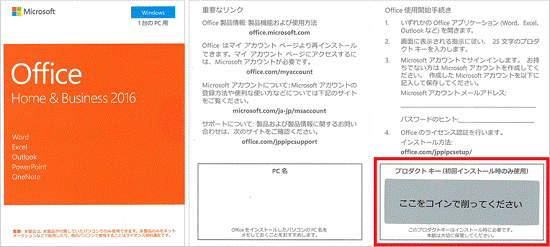
Excelのプロダクトキーは、以下の方法で調べることができます。
オフィスソフトウェアのパッケージやメールを確認する
オフィスソフトウェアを購入した際には、プロダクトキーがパッケージや購入確認メールに記載されています。パッケージやメールを探し、プロダクトキーを確認してください。
Microsoftアカウントにログインする
Microsoftアカウントにログインすると、購入したオフィス製品とプロダクトキーを確認することができます。アカウントにログインし、「Office のインストール」または「Office のダウンロード」のページにアクセスして、プロダクトキーを探してください。
PCにインストールされているOfficeを確認する
- PCにインストールされているOfficeアプリ(ExcelやWord)を開きます。
- 「ファイル」メニューを開いて「アカウント」を選択します。
- 「プロダクト情報」セクションにプロダクトキーが表示されます。
エクセルのプロダクトキーは使い回しできますか?
Microsoft Excelのプロダクトキーは、原則として一度しか使用できないようになっています。プロダクトキーは、ソフトウェアの正規のライセンスを認証するためのものであり、複数のデバイスや複数回のインストールに使用することは許可されていません。ただし、特定の条件下でプロダクトキーの再使用が認められる場合があります。
プロダクトキーが再使用できる場合
プロダクトキーが再使用できる場合には、以下の条件が該当します。
- ハードウェアの故障や損傷により、ソフトウェアの再インストールが必要になった場合。
- ソフトウェアのアップグレードやダウングレードを行う場合。
- Microsoftのサポートから指示された場合。
プロダクトキーの再使用が禁止される場合
プロダクトキーの再使用が禁止される場合には、以下の行為が該当します。
- 複数のデバイスに同時にインストールする場合。
- ソフトウェアを不正に複製し、他人に提供する場合。
- プロダクトキーを第三者に転売する場合。
正規のライセンスを維持する方法
Microsoft Excelを正規に使用し、ライセンスに関するトラブルを避けるためには、以下の方法が推奨されます。
- Microsoft Officeの公式サイトから製品を購入する。
- 定期的にソフトウェアの更新プログラムを適用する。
- プロダクトキーを他人と共有しない。
最終的に、プロダクトキーの使い回しは、ライセンス契約に反する行為であり、法的な問題に繋がる可能性があるため、慎重に対処することが重要です。
Excelを再インストールするにはプロダクトキーは必要ですか?
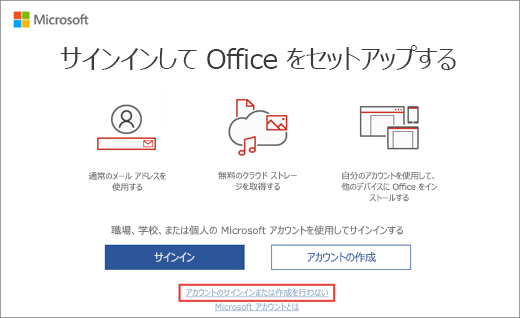
Excelを再インストールするには、プロダクトキーは必要です。しかし、プロダクトキーの入力が求められるのは、最初にMicrosoft Officeをインストールするときだけで、以降の再インストールでは必要ない場合があります。これは、MicrosoftアカウントにOffice製品が紐付いているためです。
プロダクトキーの入手方法
プロダクトキーは、Microsoft Officeを購入した際に提供されます。通常、電子メールやパッケージに記載されています。また、オンラインストアで購入した場合は、アカウントページからも確認できる場合があります。
- 物理メディアで購入した場合:パッケージやマニュアルに記載されています。
- オンラインストアで購入した場合:購入確認メールやアカウントページで確認できます。
- PCにプリインストールされていた場合:PCの本体や取扱説明書に記載されています。
MicrosoftアカウントへのOfficeの紐付け
プロダクトキーを使用してOfficeをインストールした後、MicrosoftアカウントにそのOffice製品を紐付けることで、再インストール時のプロダクトキーの入力が不要になる場合があります。これにより、再インストールがスムーズになります。
- Officeをインストールし、プロダクトキーを入力します。
- Microsoftアカウントでサインインし、Office製品をアカウントに紐付けます。
- 再インストール時には、アカウントでサインインするだけでプロダクトキーは不要です。
プロダクトキー不要のOffice版
Microsoft 365サブスクリプション版のOfficeや、一部のOffice 2019以降のバージョンでは、プロダクトキーは不要です。代わりに、Microsoftアカウントでサインインすることで、Officeのインストールや再インストールが可能です。これにより、プロダクトキーの管理が不要になります。
- Microsoft 365サブスクリプション版:サブスクリプションに加入し、Microsoftアカウントでサインインすることでインストールできます。
- Office 2019以降のバージョン:Microsoftアカウントでサインインするだけでインストールや再インストールが可能な場合があります。
よくある質問
Excelのプロダクトキーとは何ですか?
プロダクトキーは、Microsoft ExcelをはじめとするMicrosoft Office製品をアクティブ化するための25文字のコードです。このキーは、ソフトウェアの正当なライセンスを保有していることを証明するものであり、アクティブ化プロセスを完了するために必要となります。通常、プロダクトキーはソフトウェアのパッケージや購入確認メールに記載されています。
Excelのプロダクトキーはどこで入手できますか?
Excelのプロダクトキーは、一般的にMicrosoft Officeのパッケージ製品を購入した際に提供されます。また、オンラインでの購入の場合は、購入確認メールに記載されています。法人契約の場合は、組織のライセンス管理者やIT部門がプロダクトキーの管理を行っていることが一般的です。
Excelのプロダクトキーを入力する方法は?
Excelをインストールした後、アプリケーションを起動すると、プロダクトキーの入力を求められます。プロダクトキー入力画面では、25文字のプロダクトキーを正確に入力し、「アクティブ化」ボタンをクリックします。これにより、Excelが正規のライセンスで使用できるようになります。
プロダクトキーを失くした場合どうすれば良いですか?
プロダクトキーを紛失した場合は、まずは購入した際のメールやレシートを探してみることをお勧めします。また、Microsoftアカウントにログインして、そこからプロダクトキーを復元できる場合もあります。どうしても見つからない場合は、Microsoftのサポートに連絡して、プロダクトキーの回復や再発行について相談することができます。

私は、生産性向上に情熱を持つデータ分析とオフィスツール教育の専門家です。20年以上にわたり、データ分析者としてテクノロジー企業で働き、企業や個人向けのExcel講師としても活動してきました。
2024年、これまでの知識と経験を共有するために、日本語でExcelガイドを提供するウェブサイト**「dataka.one」**を立ち上げました。複雑な概念を分かりやすく解説し、プロフェッショナルや学生が効率的にExcelスキルを習得できるようサポートすることが私の使命です。


